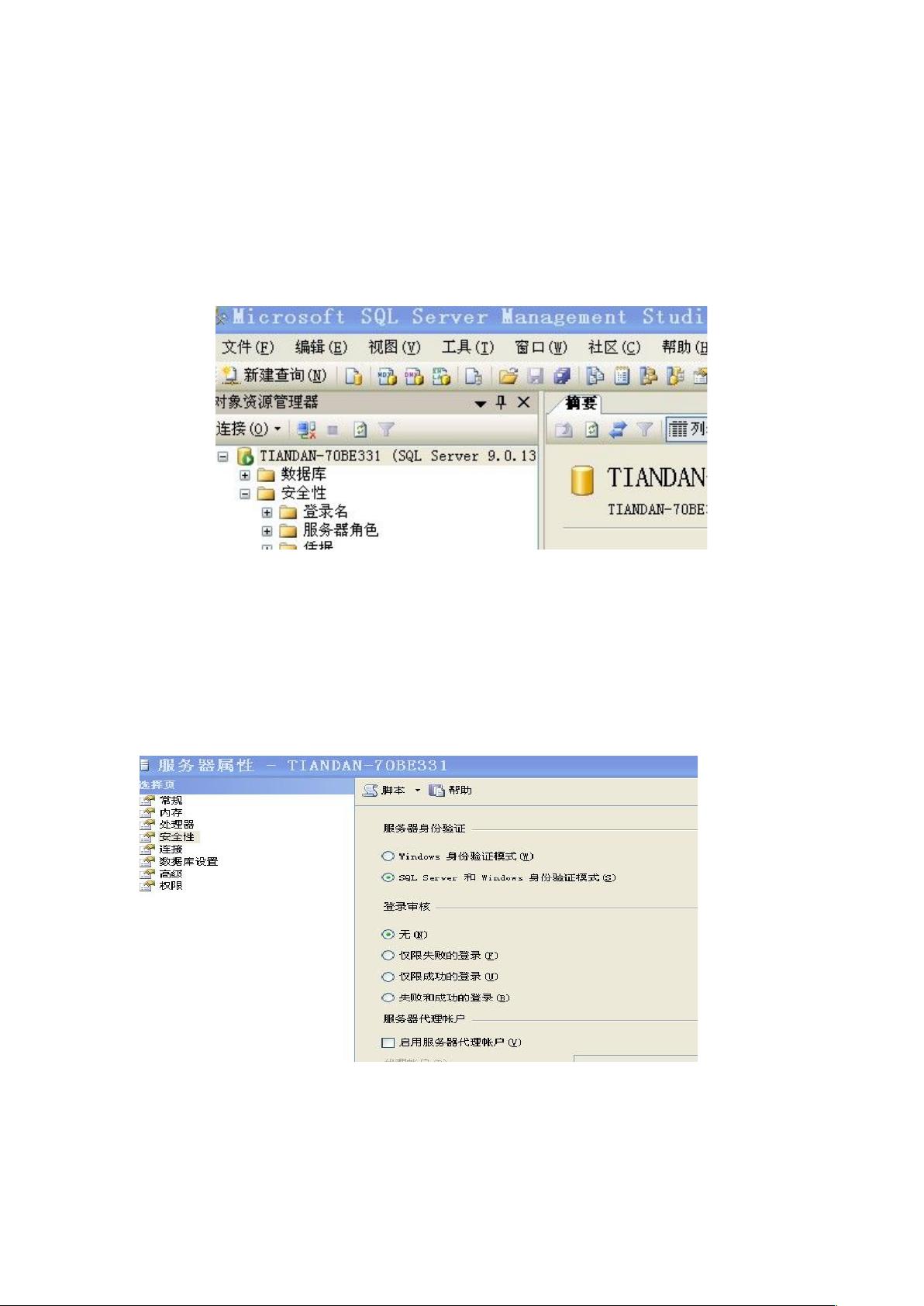Eclipse连接SQL Server 2005配置教程
"Eclipse连接SQL Server 2005数据库"
在开发Java应用程序时,有时需要使用Eclipse集成开发环境来连接SQL Server 2005数据库进行数据操作。以下是一个详细的步骤指南,帮助你完成这个过程:
首先,确保你的SQL Server 2005配置正确。默认情况下,SQL Server可能使用Windows身份验证,但为了在Eclipse中连接,我们需要切换到SQL Server身份验证模式。具体步骤如下:
1. 打开SQL Server Management Studio (SSMS),右键点击顶部的服务器,选择“属性”。
2. 在“安全性”选项卡中,选择“SQL Server和Windows身份验证模式”。
3. 接下来,你需要启用并设置sa用户。在“安全性”>“登录名”中找到sa,右键点击“属性”。
4. 输入sa的登录名,设置一个新密码(如123456),确保“状态”下的“登录”被设置为“启用”。
完成这些步骤后,配置SQL Server 2005以允许远程连接:
1. 运行“SQL Server Configuration Manager”。
2. 在左边列表中找到"MSSQLSERVER"的“协议”,右键点击TCP/IP并选择“启用”。
3. 双击TCP/IP,转到“IP地址”标签,将IPAll下的“TCP端口”设置为1433,同时启用所有IP地址。
4. 启用NamedPipes,如果尚未启用的话。
5. 回到“SQL Server Configuration Manager”,启动“SQL Server外围应用配置器”。
6. 在“服务和连接的外围应用配置器”中,选择“远程连接”,并选择“同时使用TCP/IP和named pipes”。
7. 应用更改并重启计算机。
测试1433端口是否开放:
1. 打开命令提示符,输入`telnet 127.0.0.1 1433`。如果能成功连接,说明1433端口已经开放;否则,检查你的配置。
现在,配置Eclipse连接SQL Server 2005:
1. 安装JDBC驱动(Microsoft SQL Server JDBC Driver),这通常是一个jar文件,例如sqljdbc4.jar。
2. 将该jar文件添加到Eclipse项目的类路径中,可以将其放在项目的lib目录下,或在Eclipse的构建路径设置中添加。
3. 在Eclipse中创建新的数据源,选择“数据库连接”(Database Connection),然后选择“Microsoft SQL Server”。
4. 输入服务器名称(通常为localhost,如果SQL Server在同一台机器上)、端口(1433)、数据库名、用户名(sa)和密码。
5. 配置完后,测试连接以确保一切正常。
最后,确保你的系统环境变量CLASSPATH包含了SQL Server JDBC驱动的路径,以便在运行Java应用程序时能够正确加载驱动。如果没有设置,可以在环境变量中添加如下内容(假设sqljdbc4.jar位于C:\JavaLib\目录下):
```
.;%JAVA_HOME%\lib;%JAVA_HOME%\lib\ext;C:\JavaLib\sqljdbc4.jar
```
这个过程完成后,你应该能在Eclipse中成功连接到SQL Server 2005数据库,从而进行数据操作和开发工作。记得在每次更改数据库配置后都进行测试,以确保连接的稳定性和安全性。
165 浏览量
133 浏览量
2021-10-30 上传
2009-10-04 上传
148 浏览量
148 浏览量
点击了解资源详情
点击了解资源详情
132 浏览量
lucky小狼
- 粉丝: 1
- 资源: 12
最新资源
- StudentManagement:JAVA+MySQL数据库设计完成的学生管理系统,界面使用的Java Swing
- 凡诺企业网站管理系统PHP版-PHP
- Unity独数游戏《sudoku-2017》
- Github-Trending-Repos-Android-App:一个基于Github api的Android应用,可根据创建日期显示趋势仓库
- 重量计算器
- lathe-firmware
- 2016 bctf exploit bcloud 400.rar
- 电脑软件一键禁用WIN10自带更新和杀毒.rar
- Auto Union Type.c Tab-crx插件
- ScreenToGif.2.17.1.Setup.msi
- easyapi:for面向人类的概念验证API生成器
- nodeDatagram
- angular-user-search-github::pencil_selector:简单的Angular-CLi应用程序搜索github用户
- jQuery基于CSS3文字动画特效特效代码
- omnetpp-5.5.1-src-windows.zip
- BabyShop:一个简单的电子商务网站,我们可以在其中租用一些婴儿用品。 有关更多信息,请浏览自述文件